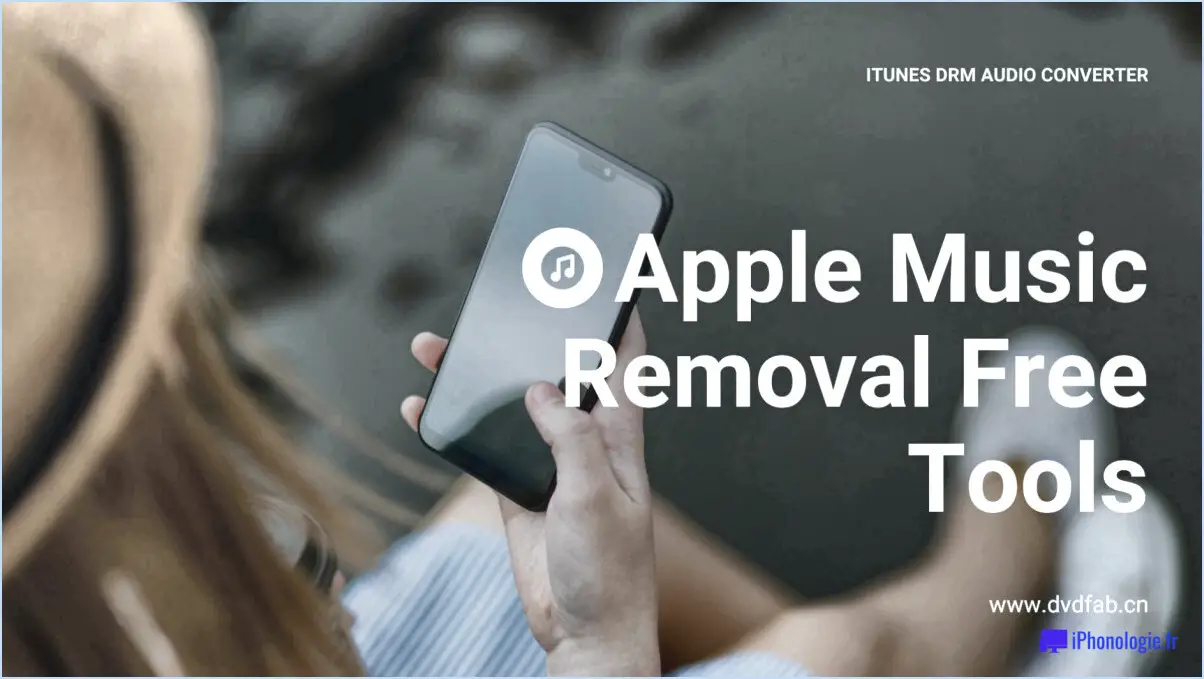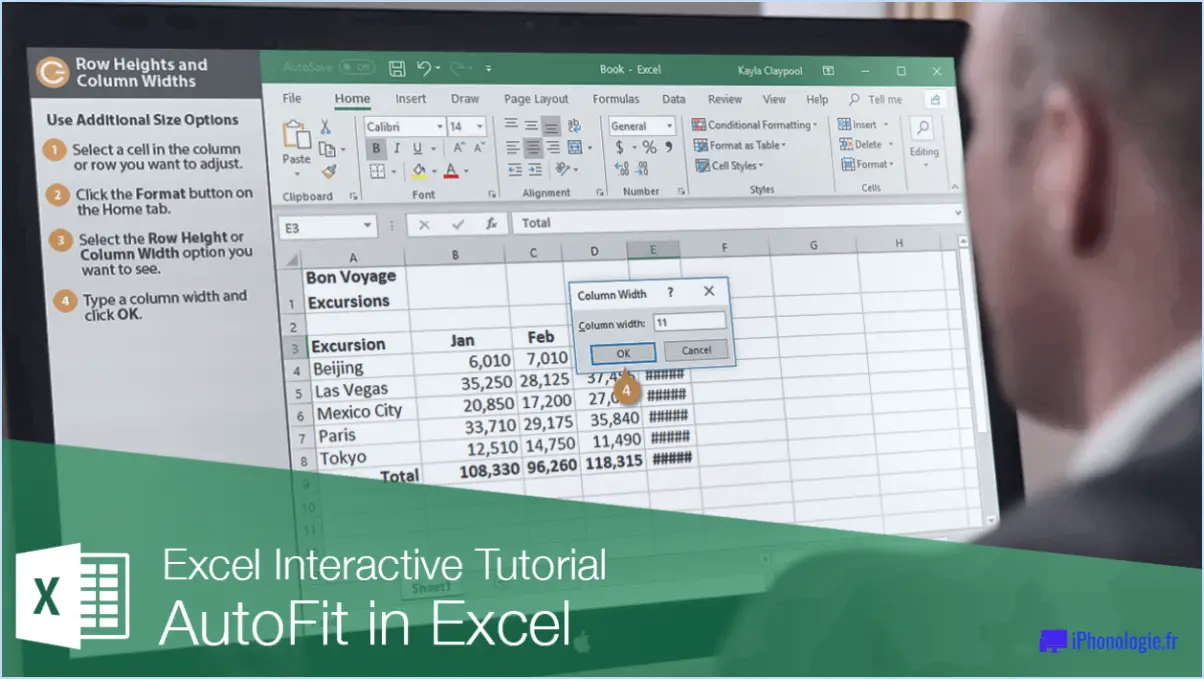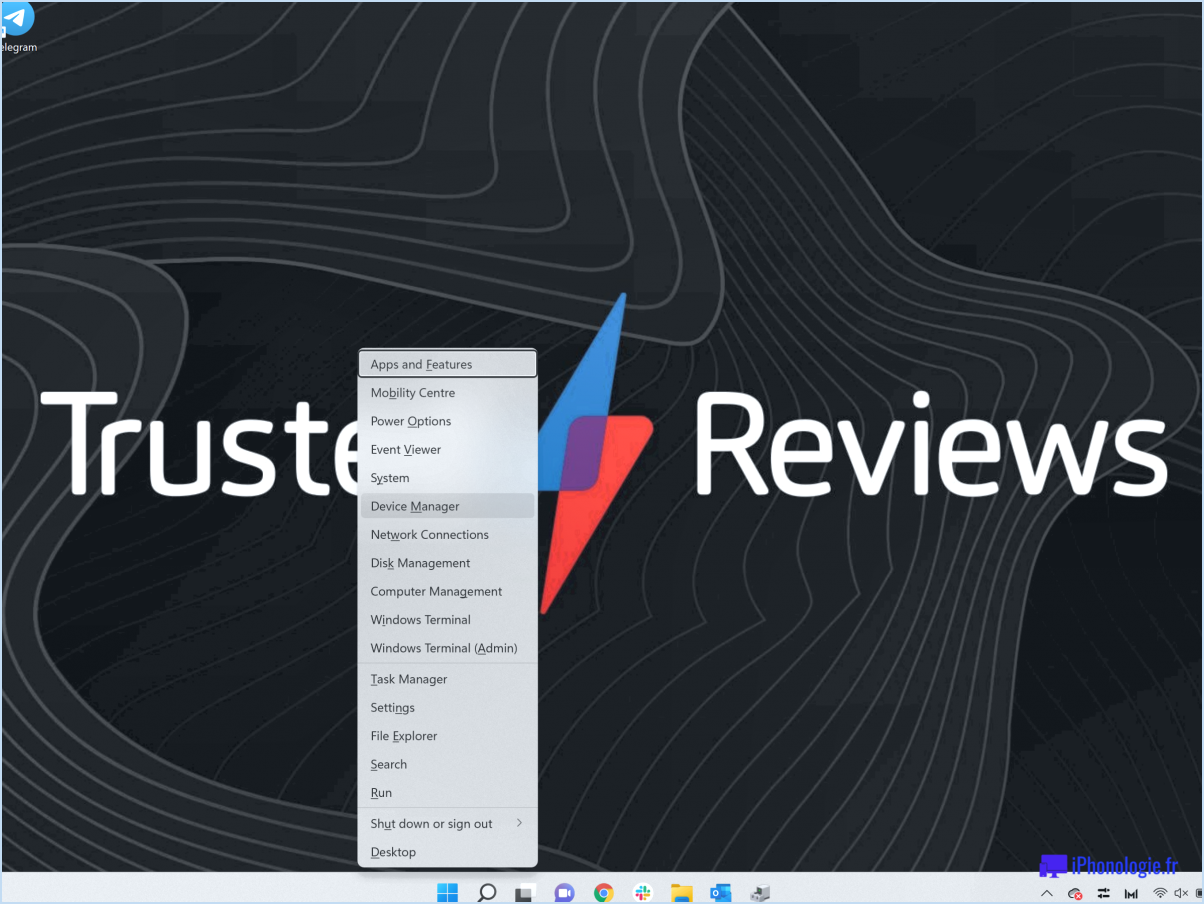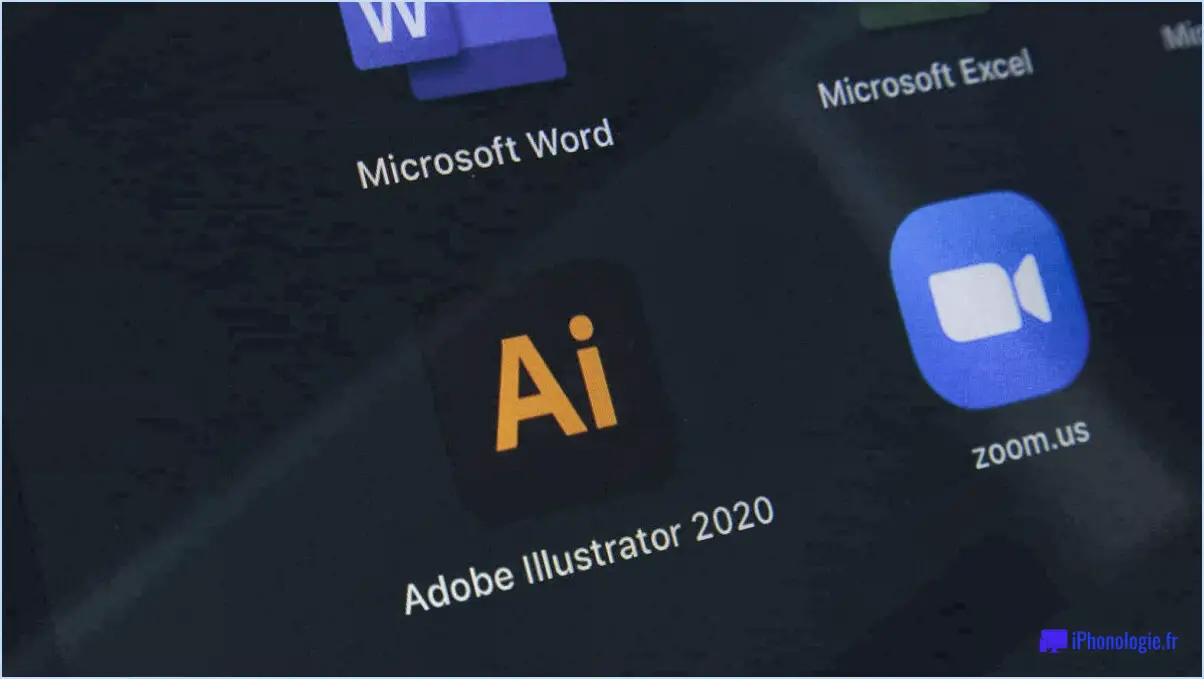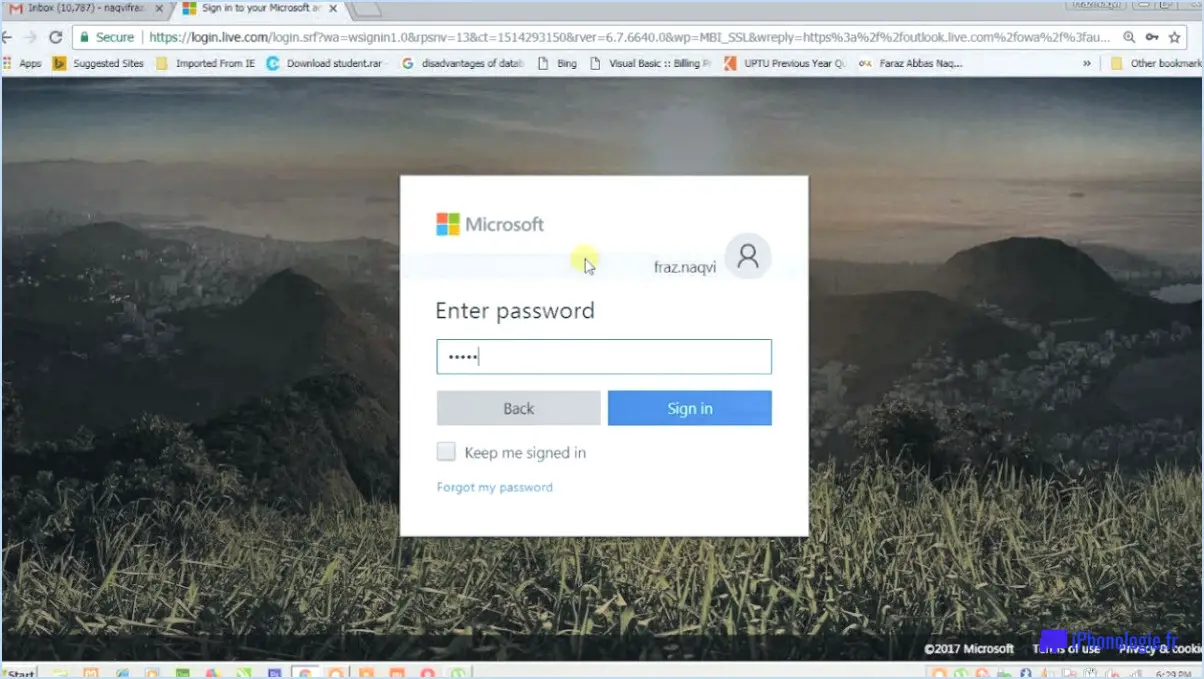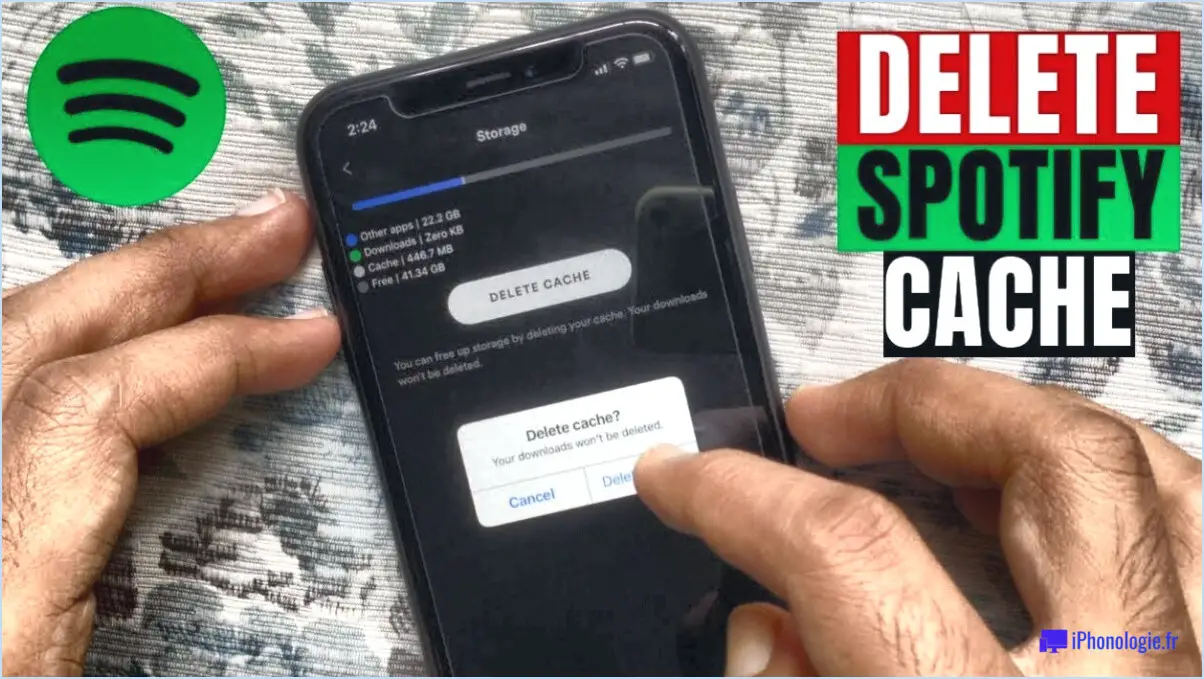Google Chrome : Fichier de téléchargement manquant?
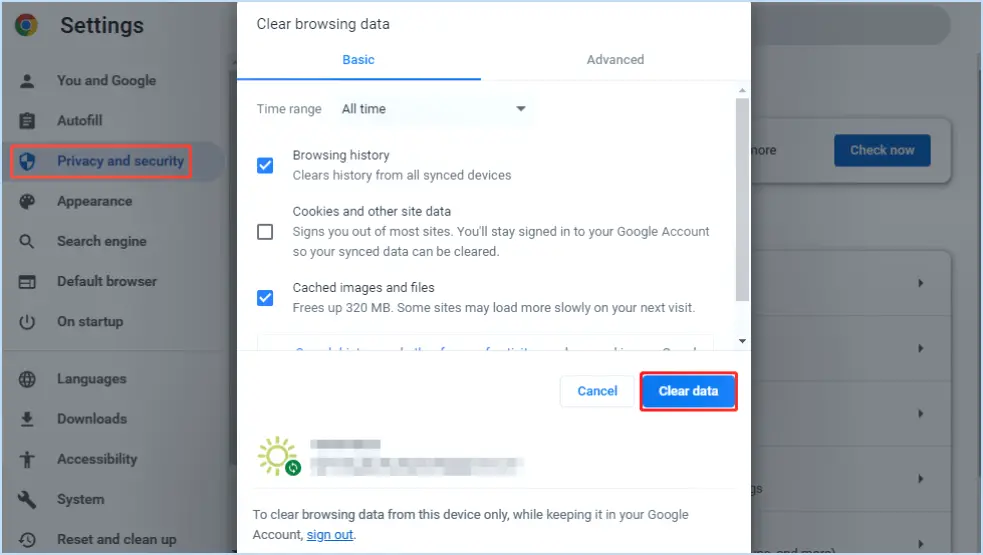
Si vous rencontrez des problèmes lorsque vous essayez de télécharger un fichier dans Google Chrome il peut y avoir plusieurs raisons à cela. L'une des possibilités les plus courantes est que le fichier lui-même soit corrompu ou incompatible avec votre navigateur. Dans ce cas, les étapes suivantes peuvent vous aider à résoudre le problème :
- Vérifiez la compatibilité des fichiers : Assurez-vous que le fichier que vous essayez de télécharger est pris en charge par Google Chrome. Il arrive que certains formats de fichiers ne soient pas entièrement compatibles avec le navigateur, ce qui entraîne des échecs de téléchargement.
- Essayez un autre navigateur : Pour isoler le problème, essayez de télécharger le même fichier en utilisant un autre navigateur, tel que Mozilla Firefox, Microsoft Edge ou Safari. Si le téléchargement est réussi dans un autre navigateur, cela confirme que le problème se situe au niveau de Google Chrome.
- Effacez le cache et les cookies : Au fil du temps, le cache et les cookies accumulés dans votre navigateur peuvent interférer avec les téléchargements. Essayez d'effacer vos données de navigation en allant dans les paramètres de Chrome, puis « Confidentialité et sécurité » et enfin « Effacer les données de navigation ».
- Désactivez les extensions : Les extensions de navigateur peuvent parfois provoquer des conflits et affecter les fonctionnalités de téléchargement. Désactivez temporairement vos extensions et essayez à nouveau de télécharger.
- Vérifiez l'antivirus/le pare-feu : Il se peut que les paramètres de votre antivirus ou de votre pare-feu bloquent certains téléchargements. Vérifiez les paramètres de votre logiciel de sécurité ou essayez de les désactiver temporairement.
- Mettez à jour Chrome : Assurez-vous que vous utilisez la dernière version de Google Chrome. Les versions obsolètes peuvent présenter des bogues ou des failles de sécurité qui peuvent entraver le téléchargement de fichiers.
- Gestionnaire de téléchargement : Envisagez d'utiliser une extension de gestionnaire de téléchargement disponible sur le Chrome Web Store. Elle peut offrir des capacités de téléchargement plus robustes et plus fiables.
- Connexion Internet : Vérifiez que votre connexion internet est stable et fonctionne correctement. Une connexion faible ou intermittente pourrait interrompre les téléchargements.
- Essayez de télécharger à nouveau : Si le fichier n'était que temporairement indisponible sur le serveur, essayer de le télécharger à nouveau après un certain temps peut fonctionner.
- Contactez l'assistance : Si le problème persiste, vous pouvez demander de l'aide sur les forums d'assistance de Google Chrome ou sur les canaux d'assistance officiels de Google.
En suivant ces étapes, vous pouvez dépanner et résoudre la plupart des problèmes de téléchargement dans Google Chrome et profiter d'une expérience de navigation plus fluide.
Comment puis-je télécharger des fichiers dont le téléchargement a échoué dans Chrome?
Si vous rencontrez un échec de téléchargement dans Chrome, plusieurs raisons peuvent en être la cause :
- Fichier corrompu ou incomplet : Le fichier lui-même peut être endommagé ou n'avoir pas été entièrement téléchargé.
- Paramètres de sécurité : Les paramètres de sécurité de votre navigateur peuvent bloquer le téléchargement.
- Le site web est en panne : Le site web qui héberge le fichier peut rencontrer des problèmes.
Pour résoudre le problème, procédez comme suit :
- Vérifiez la taille du fichier : Si la taille du fichier est plus petite que prévu, il se peut qu'il soit corrompu.
- Vérifier l'adresse du site web : Assurez-vous que l'URL du site web est correcte pour le téléchargement.
En suivant ces étapes, vous augmenterez vos chances de réussir vos téléchargements dans Chrome.
Où vont les téléchargements annulés dans Chrome?
Les téléchargements annulés vont dans le dossier Téléchargements de votre ordinateur. Lorsque vous lancez un téléchargement dans Chrome et que vous décidez ensuite de l'annuler, les fichiers partiellement téléchargés sont enregistrés dans ce dossier désigné. Chrome crée automatiquement un fichier temporaire pour le processus de téléchargement en cours, et si vous annulez le téléchargement, le navigateur conserve les données qu'il a déjà reçues dans le dossier Téléchargements. Ainsi, vous pouvez accéder au téléchargement et le reprendre plus tard si nécessaire. N'oubliez pas de gérer régulièrement votre dossier Téléchargements, car les téléchargements annulés peuvent s'accumuler et consommer de l'espace de stockage au fil du temps.
Comment restaurer des fichiers supprimés dans Chrome?
Pour restaurer des fichiers supprimés dans Chrome, utilisez la fonction "Historique" de "l'historique". Ouvrez Chrome et accédez à "Menu" > "Historique". Ensuite, localisez le fichier que vous souhaitez récupérer et cliquez sur "Restaurer" pour le restaurer.
Pourquoi ne puis-je pas visualiser les fichiers que j'ai téléchargés?
Il y a plusieurs raisons pour lesquelles vous ne pouvez pas visualiser vos fichiers téléchargés. Tout d'abord, il se peut que vous n'ayez pas installé le logiciel requis pour ouvrir ces fichiers. Assurez-vous que vous disposez des applications appropriées pour les types de fichiers que vous avez téléchargés.
Deuxièmement, les fichiers peuvent être corrompus pendant le processus de téléchargement ou en raison de problèmes de stockage. Essayez de retélécharger les fichiers ou d'utiliser des outils de réparation de fichiers.
Troisièmement, mauvais placement ou suppression accidentelle des fichiers pourrait en être la cause. Vérifiez à nouveau vos répertoires de fichiers ou essayez d'utiliser des outils de récupération de données si nécessaire.
Si vous rencontrez toujours des problèmes, il est préférable de demander l'aide d'un technicien informatique qui pourra diagnostiquer et résoudre le problème.
Où est passé le fichier téléchargé?
Le fichier téléchargé va sur le site Téléchargements .
Comment restaurer un fichier à moitié téléchargé?
Pour restaurer un fichier à moitié téléchargé, procédez comme suit :
- Ouvrez votre navigateur web : Lancez le même navigateur web que celui que vous avez utilisé pour lancer le téléchargement.
- Naviguez jusqu'au lien de téléchargement original : Visitez le site web ou la page où vous avez initialement lancé le téléchargement.
- Cliquez sur le lien de téléchargement : Cliquez sur le lien pour télécharger à nouveau le fichier.
- Reprendre le téléchargement : Lorsque le navigateur détecte le fichier partiellement téléchargé, il vous invite à reprendre le téléchargement là où il s'est arrêté. Choisissez l'option de reprendre ou de continuer le téléchargement.
- Attendre la fin du téléchargement : Le navigateur poursuit le téléchargement de la partie restante du fichier.
- Accéder au fichier complet : Une fois le téléchargement terminé, vous disposerez du fichier entièrement restauré sur votre appareil.
N'oubliez pas de vous assurer d'une connexion internet stable pendant le processus afin d'éviter toute interruption.
Que signifie téléchargement non confirmé?
Téléchargement non confirmé fait référence à une situation dans laquelle un fichier a été téléchargé, mais dont l'intégrité ou l'achèvement n'a pas encore été vérifié. Cela peut se produire en raison d'interruptions au cours du processus de téléchargement, en particulier pour les fichiers volumineux, ou si le fichier lui-même est corrompu. Dans ce cas, il est essentiel de valider le fichier téléchargé pour s'assurer qu'il est intact et utilisable en toute sécurité. La vérification de la somme de contrôle du fichier ou sa comparaison avec la source originale permet de confirmer son authenticité et d'éviter les problèmes potentiels liés à l'utilisation de données incomplètes ou corrompues.
Points clés :
- Téléchargement non confirmé : Fichier téléchargé mais non vérifié.
- Peut se produire en cas de téléchargements importants interrompus ou de fichiers corrompus.
- Vérifiez l'intégrité du fichier au moyen d'une somme de contrôle ou d'une comparaison avec la source d'origine.
Qu'est-ce qu'un fichier de téléchargement partiel?
Un fichier de téléchargement partiel est un fichier qui a été partiellement téléchargé, généralement en raison d'un échec ou d'une interruption du téléchargement. Ces fichiers peuvent être frustrants car ils peuvent être difficiles ou impossibles à utiliser. Pour résoudre ce problème, il existe plusieurs solutions :
- Gestionnaire de téléchargement : Utilisez un gestionnaire de téléchargement pour reprendre le téléchargement là où il s'est arrêté, évitant ainsi de repartir de zéro.
- Outil de réparation de fichiers : Essayez un outil de réparation de fichier tiers pour réparer le fichier partiel et le rendre utilisable.